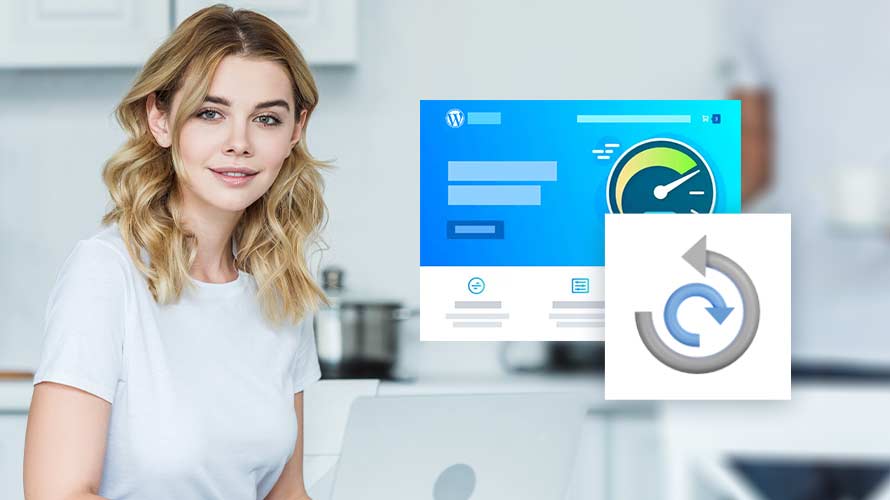Lorsqu’il faut migrer un site WordPress, quelques étapes doivent être respectées. La migration traduit un processus visant à transférer un site internet d’un serveur d’hébergement vers un autre.
WordPress, soutenu par près de 60 000 extensions qui étendent ses fonctionnalités, comporte également une catégorie de plugins pour migrer un site déjà fonctionnel. En utilisant ces modules, la migration se fait en toute sécurité sans appliquer le code. Il existe plusieurs plugins WordPress qui permettent de faire la migration d’un site WordPress en ligne. Continuez votre lecture et apprenez comment migrer WordPress à l’aide d’un plugin en 2 étapes.
Objectif
Cet article détaille le processus de migration de WordPress en utilisant l’extension All-In-One WP Migration. Ce plugin est de loin l’extension la plus populaire de la catégorie, mais aussi la plus facile à utiliser. Vous allez, de plus, découvrir une liste d’autres extensions WordPress de migration que vous pouvez utiliser comme une alternative.
Prérequis
- Avoir les identifiants d’accès complet à l’espace d’administration du site WordPress à migrer
- Savoir installer un plugin WordPress depuis l’espace d’administration
- Créer un nouveau site WordPress. N’hésitez pas à découvrir nos offres d’hébergement WordPress qui simplifient la tâche de création d’un site WordPress
Migrer le nom de domaine
Avant d’envisager le transfert de nom de domaine, vous devez vous assurer d’être propriétaire du domaine. Cela vous permettra d’accéder à votre compte d’hébergement actuel et trouver toutes les ressources nécessaires au transfert. Ensuite, vous devez noter que certains domaines sont verrouillés par leur fournisseur afin de les protéger du vol. Vous devez donc vous assurer que votre domaine est déverrouillé par votre Registar actuel. Mais, vous devez aussi demander le code de transfert qui sera nécessaire à la validation du transfert de votre domaine auprès de nos serveurs.
Une fois que tous les prérequis sont rassemblés, rendez-vous sur la page d’enregistrement de nom de domaine, puis entrez votre domaine.
Une fois trouvé, suivez pas à pas le processus de commande et faites la validation. Dans une certaine éventualité, LWS vous demandera de passer directement au transfert de votre domaine, comme sur l’image ci-dessous.
Suivez la procédure pour commander un domaine chez LWS. Une fois que votre domaine est commandé et validé, découvrez comment faire le transfert de domaine chez LWS en vous servant de notre base de connaissances.
Migrer un site WordPress
Si vous lisez cette partie, il est alors probable que votre site soit déjà créé et fonctionnel. Pour transférer un site WordPress, la manière la plus rapide de le faire est d’utiliser un plugin.
Découvrez ainsi dans cette partie, comment migrer votre site en utilisant le plugin WordPress All-In-One WP Migration. 😀
Première étape : obtenir le fichier d’exportation de votre site
Pour commencer, connectez-vous à votre espace d’administration WordPress, sur le serveur actuel du site à exporter (votre hébergement actuel). Ensuite, vous aurez besoin d’installer le plugin WordPress All-In-One WP Migration sur votre site. Pour cela, rendez-vous dans la section « Extensions › ajouter ».
Une fois cela fait, vous serez redirigé vers le répertoire officiel des extensions WordPress. Pour trouver rapidement l’extension concernée, vous pouvez utiliser la zone de recherche prévue sur l’interface. Tout ce que vous avez à faire est de renseigner le nom du plugin puis attendre les résultats de recherche.
Une fois trouvé, cliquez sur le bouton « Installer maintenant ». Dès que l’installation est terminée, cliquez sur le bouton « Activer » pour utiliser le plugin. Une fois que l’installation et l’activation sont terminées, vous verrez ce plugin s’afficher parmi les options de votre menu de gauche dans votre tableau de bord.
Rendez-vous donc dans l’option « All-In-One WP Migration ». 👇
Une fois cela fait, continuez vers l’option « Exporter ». Une nouvelle interface vous sera présentée. Vous devez cliquer sur le bouton « Exporter vers ».
Après avoir cliqué, cette option sera développée. Elle va vous présenter plusieurs possibilités pour faire l’exportation de votre site.
De toutes les options proposées, cliquez sur le bouton « Fichier ». Une fois cliqué, un nouveau tableau de bord apparaît. Simultanément, All-In-One WP Migration va commencer à préparer le fichier d’exportation. Cette action peut prendre des minutes. La durée varie en fonction de la taille de votre site.
Ce tableau contextuel vous donne la possibilité d’annuler, à tout moment, l’opération. Dans l’éventualité où vous envisagez cela, cliquez sur le bouton « Arrêter l’export ».
Sinon, vous devez laisser continuer la préparation du fichier d’exportation. Lorsque le plugin aura fini, le tableau contextuel va vous présenter la taille du fichier de votre site. Ensuite, il vous donne la possibilité de le télécharger sur votre ordinateur.
Pour télécharger le fichier, cliquez sur le bouton de téléchargement prévu sur le tableau contextuel. Notez que le fichier que vous allez télécharger est sous le format « wordpress ». Vous devez le conserver sous cette forme.
Deuxième étape : installer votre site WordPress sur le nouveau serveur
À cet instant, il est évident que vous avez déjà le fichier de votre site. 🙂 Pour faire la migration, connectez-vous à votre compte d’hébergement LWS et installez WordPress. Si vous êtes sur un plan d’hébergement LWS avec cPanel, vous pouvez utiliser Softaculous pour installer rapidement WordPress.
Une fois terminé, vous aurez toutes vos coordonnées via l’adresse e-mail renseignée pour l’administration du site. Utilisez-les pour vous connecter à votre nouveau site WordPress.
Vous devez aussi installer le plugin All-In-One WP Migration pour faciliter le transfert sur votre nouvelle installation WordPress. Une fois installé, rendez-vous dans l’option « Importer » du plugin. Une fois cela fait, une nouvelle interface vous sera présentée. Cliquez sur le bouton « Importer depuis ».
Après avoir cliqué, des options d’importation vous seront présentées. Tout ce que vous avez à faire est de cliquer sur le bouton « Fichier ».
Après avoir cliqué, vous serez redirigé vers votre ordinateur pour sélectionner le fichier WordPress concerné.
L’importation du fichier va commencer et peut prendre quelques minutes. Une fois terminé, un nouveau tableau contextuel vous sera présenté.
Vous devez alors confirmer que vous souhaitez écraser les fichiers existants. Notez que les fichiers qui seront écrasés sont ceux du nouveau site installé. Vous devez donner votre accord en cliquant sur le bouton « Continuer ».
Une fois cela fait, un nouveau tableau de bord vous sera présenté.
L’image ci-dessus, est une preuve que votre migration se fait avec succès. Continuez en cliquant sur le bouton « Finir ». Bravo, votre site est désormais migré sur les serveurs de LWS avec All-In-One WP Migration. 👏
D’autres plugins qui vous permettent de migrer votre site sont notamment :
Pourquoi choisir l’hébergement WordPress LWS ?
Avec les offres d’hébergement WordPress LWS, vous bénéficiez d’un :
- Nom de domaine gratuit
- Un certificat SSL gratuit de type Let’s Encrypt
- Des adresses e-mails professionnels
- Des sauvegardes régulières de votre site et votre base de données et une restauration rapidement en cas de problème
- Installation de WordPress rapide et en clic
- Sécurité maximale pour toutes vos données
- Support technique disponible pour vous aider à résoudre vos problèmes 24h/24, 7j/7, etc.
🥳 Toutes nos félicitations, vous connaissez à présent comment migrer votre site WordPress. Ce qu’il faut retenir est que pour migrer votre site WordPress, vous devez vous servir des plugins de migration. Ils sont des dizaines sur le répertoire officiel de WordPress. L’intérêt de choisir All-In-One WP Migration pour cette tâche est qu’il s’agit d’une extension la plus simple à utiliser de la catégorie.
Il suffit d’installer le plugin All-In-One WP Migration sur l’ancien site et le nouveau site. Ensuite, exportez le fichier .wordpress depuis l’ancien site à migrer, puis l’importer ou l’installer sur le nouveau site en suivant les détails décrits dans ce tutoriel.
Vous avez des questions sur ce tutoriel ou sur nos offres d’hébergement WordPress ? Utilisez à la section commentaire pour nous contacter.